波形编辑器/记录器
Edison 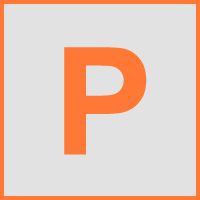
Edison 是一款完全集成的音频编辑和录制工具。 Edison 加载到一个效果插槽(位于任何混音器轨道中),然后将从该位置录制或播放音频。 您可以根据需要在任意数量的混音器轨道或效果插槽中加载任意数量的 Edison 实例。 要打开 Edison,可在采样器通道中按 Ctrl+E,或从效果菜单加载到混音器轨道。
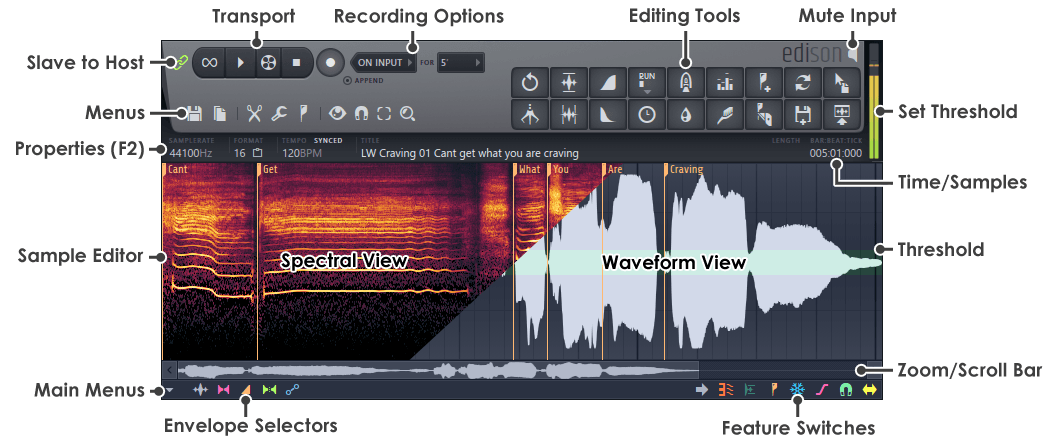
走带控制控件
录制选项
在 Edison 走带控制控件中选择录制时,这些选项将会生效。
将 Edison 加载到任意数量的混音器轨道中的一个(或多个)效果插槽中,然后每个实例将从该位置开始录制。 或者,也可以直接录制到播放列表中。 ![]() 观看 Edison 循环录制视频教程。
观看 Edison 循环录制视频教程。
- “录制”按钮 - 使 Edison 做好录制准备(准备好后变为红色)。
- 开始录制选择器:
- 立即 - 选择该选项时,即开始音频录制。 要停止录制,请取消选择录制模式。
- 输入时 - 在收到音频信号时开始录制。 要设置触发器电平,请在峰值指示器上点击鼠标左键,然后向上/向下移动鼠标。 注:Edison 使用预录制缓冲区,这样在收到信号时不会丢失瞬变。 也就是说,您无需发出“触发”声音即可保证录制可能低于触发阈值的早期瞬变。
- 输入 - 录制在无声期间自动暂停,并在音频输入时恢复。 要设置触发器电平,请在峰值指示器上点击鼠标左键,然后向上/向下移动鼠标。
- 播放时 - 从主走带控制控件开始播放时,录制开始。 当播放开始/停止或播放列表循环回到歌曲开头时,“播放时”模式还将放置准确的歌曲开始标记。 这在录制多个片段时很有用,这样您就可以轻松选择要导出到 Wave 文件并包含在歌曲中的区域。
- 持续时间选择器(针对):
- 分钟 - 1 至 60 分钟。
- 文件大小 - 50 MB 至 1 GB。
- 永远 - 永远意味着直到内存耗尽(不能作为退款漏洞!)。
- 附加 - 将新的录音附加到现有数据。
注:
- 录制持续时间 - 如果超出该时间,Edison 将包裹并重写录制的上一个样本。 分钟/MB 设置对于连续的背景录制很有用,这样您就不会在受到干扰时错过出色的演奏。 但是请注意,在包裹阶段,超过 5 分钟的录音将逐渐使用更多的 CPU,这会大大降低用户界面的速度。
- 录制电平 - 音频将传递到加载轨道的 Edison 预推子。 这意味着更改 Edison 的混音器轨道推子电平不会影响录制电平。
- 录制输入 - Edison 可从加载它的效果插槽位置录制音频。 这为录制湿声信号和/或干声信号提供了灵活性。 例如,在混音器链中的任何效果之前和之后放置一个 Edison 实例,并获得进入混音器轨道的音频的干录音和湿录音。 如果您需要聆听录音而不是(仍)通过混音器轨道添加的效果,请不要忘记在 Edison 之后禁用混音器轨道效果。
- 位深 - 录制时,Edison 不执行任何模拟数字转换。 它从声卡/音频接口或 FL Studio 接收预数字化的音频流,并将其转换为 32 位浮点格式。 此转换是无损转换,并且将完全保留任何输入位深(16 或 24 位)的质量。 录制位深通常是在声卡、驱动程序或 Windows 选项中设置(请查看用户手册)。
- 内存 - Edison 仅在 RAM(内存)中运行,因此设计用于处理样本或较小的歌曲,而不是录制长达数小时的音频。 由于是 RAM,编辑功能所需的空间可能是原始样本空间的 4 倍,因此建议将样本限制为大约 1/4 的可用内存(“对大样本禁用撤消”选项可以为您提供帮助)。 如果不注意此警告,您的 PC 可能会爆炸,伤害旁观者——不要说我们没有警告您!
- 编辑 - 这些需要处理样本的操作会将源样本转换为 32 位浮点数,并以任何已处理组中最高波的采样速率进行操作。 这意味着,尽管您可以在编辑样本后设置样本格式(如下所述),但已处理的 Wave 文件不太可能与源样本具有相同的格式。
将录制的音频导出到播放列表
将音频从 Edison 导出到 FL Studio 的替代方案是:
|
|
将样本发送至播放列表 - 点击鼠标左键 - 将选择(如果未进行任何选择,则为整个样本)作为音频剪辑发送至播放列表。 点击鼠标右键 - 使用 Edison 中的样本/选择替换当前选定音频剪辑或采样器通道。 |
|
|
拖动/拷贝样本/移动选择 - 左键点击按钮并拖动到所需位置。 样本编辑窗口中的选定区域(如果未进行任何选择,则为整个样本)将被拷贝并移动到 FL Studio 中的任何兼容位置,例如,采样器通道、Fruity Slicer、DirectWave、播放列表等。点击鼠标右键可将选择拷贝到剪贴板。 |
|
|
工具 > 音序处理
|
|
|
保存并加载 - 将音频/选择保存到一个文件并通过浏览器将其重新导入。 |
注:在将音频导出到播放列表之前,请使用编辑属性 (F2) 对话框,以便使音频剪辑表现正常:
- 剪辑自动命名 - Edison 将使用默认命名系统,除非已在样本属性对话框中为音频剪辑命名。
- 速度同步 - 要设置音频剪辑,以便在更改项目速度时将其自动拉伸(可用于及时保留节奏样本),请在速度设置面板中点击“默认”按钮。 如果文件未设置为“速度同步”或没有速度 (0),则不会拉伸。
- 16 位还是 32 位? - 如果您的声卡设置为以 16 位录制,则在保存到磁盘之前,应将文件转换为 16 位,否则应将文件保留为 32 位浮点。
循环录制
虽然可以在播放列表中循环录制,但最好的方法是按以下方式使用 Edison:
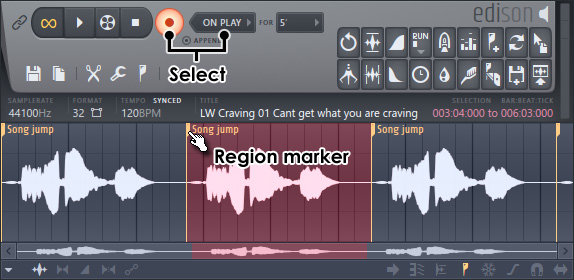
- 将 Edison 加载到将接收音频的混音器轨道中 - 选择一个混音器轨道,然后按 (Shift+E)。 这会将 Edison 加载到已准备好录制的第一个空效果插槽中并启用与主机同步播放和“播放时”录制。
- 选择输入 - 从“混音器输入”菜单中选择现场音频输入。
- 进行播放列表选择 - 如果您只希望录制歌曲的一部分,请在播放列表中高亮显示对应的时间部分,按住 (Ctrl),然后点击并沿着播放列表顶部的小节计数拖动。 如果您没有进行选择,将循环录制整首歌曲。
- 开始录制 - 在 FL Studio 中按“播放”,然后将所需数量的片段录制到 Edison 中。 每当 Edison 循环部分内容时,系统都会将标记(“歌曲跳转”)放置在录音中(这对以后有用)。
- 停止录制 - 在 FL Studio 走带控制主面板上按“停止”,然后点击 Edison 中的“录制”按钮以将其禁用。
- 开始播放 - 在 FL Studio 中按“播放”,Edison 中的第一个片段将与播放列表同步播放(从属模式处于开启状态),并跟随播放列表循环播放。
- 在区域开始标记上选择一个样本区域(按 (Ctrl) 并点击鼠标左键),如上所示。
- 试听片段 - 在 Edison 获得焦点的情况下,使用键盘上的左右箭头键选择 Edison 中的不同片段。 每次点击向左箭头/向右箭头都会跳到上一个/下一个部分。
- 将最佳片段发送至播放列表 - 按 (Shift+C) 可将 Edison 中的当前选择发送至播放列表。 您还可以使用
 拖动样本按钮将其拖放到播放列表中。 注:Edison 会自动将样本属性设置为当前项目速度,这样随着项目速度的改变,录制也会拉伸。
拖动样本按钮将其拖放到播放列表中。 注:Edison 会自动将样本属性设置为当前项目速度,这样随着项目速度的改变,录制也会拉伸。